Valorant je bezplatná taktická střílečka 5v5 vyvinutá a publikovaná společností Riot Games. Hra byla vydána 2. června 2020 pro Microsoft Windows. Hra obsahuje mezinárodní obsazení postav a soutěžní režim. Valorant má nějaké problémy s trháním obrazovky na PC. Existuje však oprava tohoto problému. Pokud ve Valorantu dochází k trhání obrazovky, první věc, kterou byste měli zkusit, je aktualizovat ovladače grafiky. Pokud to nepůjde, můžete zkusit zapnout V-Sync v nastavení hry. Pokud máte stále problémy, můžete zkusit změnit rozlišení hry. To lze provést v nabídce nastavení hry. Pokud stále dochází k trhání obrazovky, můžete zkusit změnit obnovovací frekvenci počítače. To lze provést v nastavení zobrazení počítače. Doufejme, že jedno z těchto řešení vyřeší váš problém s trháním obrazovky ve Valorantu.
Prožíváte? Trhání obrazovky ve Valorantu na vašem PC? Trhání obrazovky je běžný problém zobrazení, kdy při hraní hry vidíte zkreslený obraz. To vytváří nesprávný obraz, což uživatelům ztěžuje interpretaci zobrazených informací na obrazovce. Mnoho uživatelů si stěžovalo na problém s trháním obrazovky ve Valorantu.

Nyní, pokud jste jedním z uživatelů, kteří čelí stejnému problému, je tato příručka vytvořena speciálně pro vás. V tomto příspěvku probereme všechna řešení, která vám pomohou zbavit se problému s trháním obrazovky Valorant na vašem PC.
lockapp.exe
Co způsobuje trhání obrazovky ve Valorantu?
Jedním z nejčastějších důvodů problémů s trháním obrazovky je, že vaše nastavení grafiky je nastaveno příliš vysoko, než je váš monitor schopen zvládnout. Většinou se to stane, když je vaše GPU zatíženo nad svou kapacitu. V tomto případě tedy můžete problém vyřešit změnou nastavení grafiky. To se také může stát, pokud je váš grafický ovladač zastaralý nebo poškozený. Zkontrolujte tedy svůj grafický ovladač a ujistěte se, že je aktuální. Můžete také zkusit přeinstalovat ovladač, abyste opravili jakékoli poškození, které s ním souvisí.
Pokud jsou vaše nastavení hry ve Valorant příliš vysoká, může to způsobit problém trhání obrazovky. Upravte tedy odpovídajícím způsobem nastavení grafiky ve hře Valorant a zjistěte, zda to pomůže. V některých případech může být stejný problém způsoben režimem plánu napájení vašeho počítače. Proto se ujistěte, že jste nastavili režim napájení na nejlepší výkon.
Opravte problém s trháním obrazovky Valorant na PC
Pokud máte problémy s trháním obrazovky ve Valrantu na vašem PC, zde jsou řešení, která můžete použít k vyřešení problému:
- Změňte rozlišení obrazovky a obnovovací frekvenci.
- Zakázat herní panel Xbox.
- Zakázat optimalizace na celou obrazovku.
- Upravte nastavení napájení počítače.
- Ujistěte se, že je váš ovladač zobrazení aktuální.
- Zapněte vertikální synchronizaci.
- Optimalizujte nastavení ve hře ve Valorant.
- Ručně nastavte FPS v nastavení grafické karty.
1] Změňte rozlišení obrazovky a obnovovací frekvenci.
Rozlišení obrazovky může být nastaveno na vyšší hodnotu, která přesahuje možnosti vašeho monitoru. Takže stále čelíte problému trhání obrazovky ve Valorantu. Pokud je scénář použitelný, můžete zkusit odpovídajícím způsobem upravit rozlišení obrazovky a obnovovací frekvenci a zjistit, zda problém zmizel.
Zde jsou kroky ke změně rozlišení obrazovky a obnovovací frekvence ve Windows 11/10:
- Nejprve stisknutím Windows + I otevřete aplikaci Nastavení.
- Nyní klikněte na Systém > Displej volba.
- Poté přejděte dolů na Rozšířený displej možnost a klikněte na ni.
- Dále klikněte na tlačítko Vlastnosti grafického adaptéru pro displej 1 volba.
- V okně, které se otevře, klikněte na Seznam všech režimů a poté vyberte vhodnou kombinaci rozlišení obrazovky a obnovovací frekvence ze seznamu dostupných režimů.
- Nakonec klikněte na tlačítko Použít a po zobrazení výzvy klikněte na tlačítko Uložit změny.
Nyní otevřete hru a zjistěte, zda je problém vyřešen. Můžete zkusit upravit rozlišení obrazovky a obnovovací frekvenci a uvidíte, co vám vyhovuje. Pokud však problém s trháním obrazovky Valonrat přetrvává, můžete přejít k další potenciální opravě a vyřešit jej.
2] Deaktivujte herní panel Xbox
Xbox Game Bar je šikovná funkce, která vám během hraní umožňuje pořizovat herní klipy a snímky obrazovky. Ale tato funkce může také způsobit problém s trháním obrazovky, protože zvyšuje zátěž vašeho CPU. Můžete tedy zkusit deaktivovat možnost Xbox Game Bar na vašem PC a poté zjistit, zda je problém vyřešen nebo ne.
Zde je postup pro deaktivaci funkce Xbox Game Bar ve Windows 11/10:
- Nejprve stisknutím klávesové zkratky Windows + I otevřete aplikaci Nastavení.
- Nyní přejděte na kartu Hry a vyberte možnost Xbox Game Bar.
- Poté vypněte spínač spojený s Otevřete herní panel Xbox pomocí tohoto tlačítka na ovladači volba.
- Po dokončení znovu otevřete Valorant a zjistěte, zda je problém s trháním obrazovky vyřešen nebo ne.
Pokud problém přetrvává, máme několik dalších oprav, pomocí kterých jej můžete vyřešit. Pojďme tedy k dalšímu potenciálnímu řešení.
Číst: Jak opravit chyby VALORANT 29 a 59 na Windows PC.
3] Zakázat optimalizace na celou obrazovku
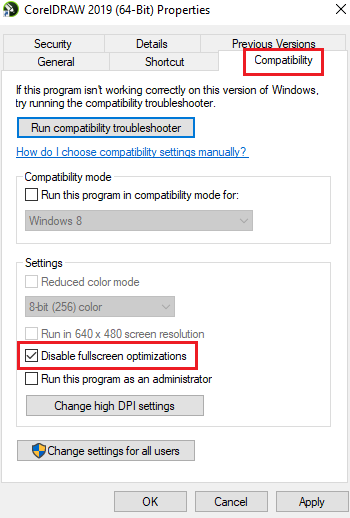
K tomuto problému může také dojít, pokud jste pro hru povolili optimalizaci na celou obrazovku. Můžete tedy zkusit zakázat optimalizace na celou obrazovku a zjistit, zda to situaci zlepší nebo ne. Zde jsou kroky, jak to udělat:
- Nejprve otevřete Průzkumník souborů stisknutím kombinace kláves Windows + E a přejděte do instalačního adresáře hry Valorant.
- Poté klikněte pravým tlačítkem na spustitelný soubor Valorant a vyberte Charakteristika položku z kontextové nabídky, která se zobrazí.
- Nyní přejděte na Kompatibilita kartu a zaškrtněte políčko s názvem Zakázat optimalizace na celou obrazovku .
- Poté klikněte na Použít > OK pro uložení změn a restartování počítače.
- Nakonec otevřete Valorant a zjistěte, zda je problém s trháním obrazovky vyřešen.
Pokud se vás tento scénář netýká, zkuste problém vyřešit dalším možným řešením.
4] Upravte nastavení napájení počítače.
Vaše nastavení správy napájení může být jednou z příčin trhání obrazovky ve Valorantu. Pokud je váš režim napájení nastaven na vyvážený režim, může to zpomalit grafický výkon vašeho počítače. A způsobí to trhání obrazovky ve hrách jako Valorant. Pokud je tedy scénář použitelný, upravte nastavení řízení spotřeby a vyberte režim napájení Vysoký výkon, abyste získali nejlepší grafiku a výkon systému překrytí.
edice 8.1
Zde je postup pro změnu nastavení správy napájení ve Windows 11/10:
- Nejprve stisknutím kláves Win + I otevřete aplikaci Nastavení.
- Nyní přejděte na kartu Systém a klikněte na Napájení a baterie.
- Poté klikněte na rozbalovací tlačítko spojené s možností Pokročilý režim a vyberte možnost Lepší výkon.
- Nakonec zkuste hrát hru Valorant a zkontrolujte, zda je problém s trháním obrazovky vyřešen.
Pokud se stále potýkáte se stejným problémem, můžete k jeho vyřešení použít následující potenciální řešení.
Číst: Anti-cheat Valorant Vanguard našel chybu.
5] Ujistěte se, že je váš ovladač zobrazení aktuální.
Jakýkoli problém související se zobrazením přímo souvisí s vaším ovladačem displeje/grafiky. Pokud jsou vaše grafické ovladače zastaralé nebo jsou vadné nebo poškozené, budete čelit problémům, jako je trhání obrazovky, černá obrazovka atd. Chcete-li tedy bez problémů hrát videohry na počítači, měli byste se ujistit, že vaše grafika a další zařízení řidiči pracují. -k datu.
Existují různé způsoby, jak aktualizovat ovladač grafiky na počítači se systémem Windows. Nejběžnějším způsobem je použití aplikace Nastavení. Stisknutím kláves Win + I otevřete aplikaci Nastavení a přejděte na Windows Update > Pokročilé možnosti kapitola. Poté můžete kliknout na možnost Rozšířené aktualizace a zkontrolovat všechny čekající aktualizace ovladačů. Jednoduše si stáhněte a nainstalujte dostupné aktualizace ovladačů grafiky a dalších zařízení a restartujte počítač.
K aktualizaci grafických ovladačů a dalších ovladačů se obvykle používá aplikace Správce zařízení. Otevřete Správce zařízení a rozbalte kategorii Grafické adaptéry. Poté klikněte pravým tlačítkem myši na grafický ovladač, vyberte možnost Aktualizovat ovladač a dokončete proces podle pokynů na obrazovce.
jak zabezpečit Windows 7
Můžete také navštívit oficiální stránky výrobce zařízení a stáhnout si nejnovější ovladač displeje. Existují také různé aktualizace ovladačů třetích stran, které vám umožňují automaticky zdarma skenovat a aktualizovat zastaralé ovladače zařízení.
Po dokončení aktualizace ovladačů grafiky restartujte Valorant a zkontrolujte, zda je problém vyřešen. Pokud ne, můžete problém vyřešit pomocí jiných oprav.
6] Povolit V-Sync
Problém trhání obrazovky ve Valorant může nastat, pokud je FPS hry nastaveno příliš vysoko a váš monitor to nezvládne. Pokud je to váš případ, můžete zkusit problém vyřešit povolením vertikální synchronizace nebo vertikální synchronizace. To pomůže udržet snímkovou frekvenci hry v synchronizaci s obnovovací frekvencí vašeho monitoru. Zde se zmíníme o tom, jak povolit VSync pro grafické karty NVIDIA a AMD.
Grafická karta NVIDIA:
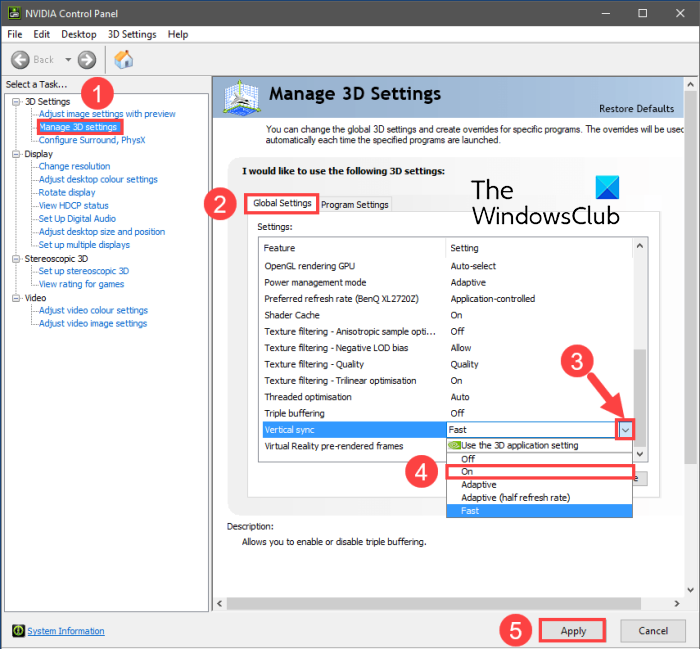
- Nejprve klikněte pravým tlačítkem myši na prázdné místo na ploše a z kontextové nabídky vyberte Ovládací panel NVIDIA volba.
- Nyní klikněte na Nastavení 3D na levém postranním panelu a poté vyberte Spravujte nastavení 3D volba.
- Poté na kartě Globální nastavení vyhledejte Vertikální synchronizace funkci a nastavte její hodnotu na Na . Můžete ho také zkusit nainstalovat Adaptivní a uvidíš, jestli to pomůže nebo ne.
- Až budete hotovi, zkuste hrát Valorant a zkontrolujte, zda je problém vyřešen.
Grafická karta AMD:
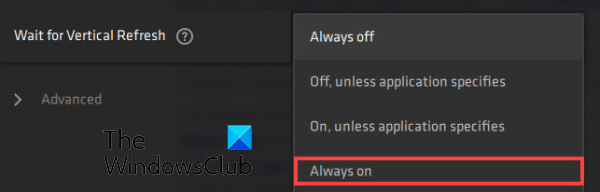
- Nejprve otevřete vyhledávání na hlavním panelu a vyhledejte a spusťte Software AMD Radeon prohlášení.
- Nyní v aplikaci klikněte na tlačítko „Nastavení“ v pravém horním rohu okna.
- Dále přejděte na Grafika kartu a přejděte na Počkejte na vertikální aktualizaci volba.
- Poté nastavte možnost Čekat na vertikální aktualizaci na Vždy na .
- Poté otevřete hru a zjistěte, zda je problém s trháním obrazovky vyřešen.
Chcete-li povolit VSync ve Valorant, můžete postupovat takto:
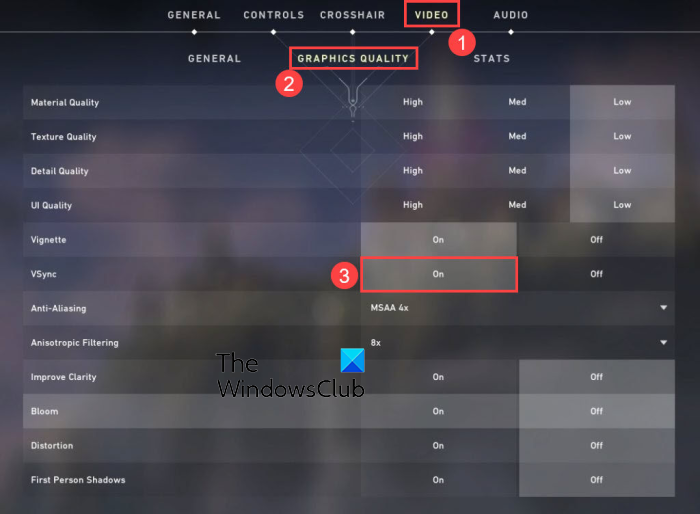
- Nejprve otevřete Valorant a poté přejděte do jeho nastavení.
- Dále přejděte na VIDEO > OBECNĚ tab
- Poté nainstalujte FPS limit vždy VYPNUTO
- Nyní přejděte na GRAFICKÁ KVALITA tab
- Poté vyberte hodnotu vertikální synchronizace jsou.
- Nakonec si zahrajte hru a zjistěte, zda je problém vyřešen.
Vidět: Opravte kód chyby VALORANT 31 a 84 na počítači se systémem Windows.
jak vyloučit složku z Windows Defender
7] Optimalizujte nastavení ve hře ve Valorant.
Vaše nastavení ve hře může také způsobit problém trhání obrazovky ve Valorant. V takovém případě můžete zkusit problém vyřešit změnou nastavení herní grafiky ve Valorantu. Můžete si pohrát s konfiguracemi a zjistit, co vám nejlépe vyhovuje. Jak na to:
- Nejprve spusťte Valorant a otevřete nabídku nastavení.
- Nyní přejděte na VIDEO > OBECNĚ kartu a nastavte možnosti, jak je uvedeno níže:
Režim zobrazení: celá obrazovka
Limit FPS baterie: VYPNUTO
Limit FPS Vždy: VYPNUTO
Nabídka FPS Limit: ON
Maximální FPS vždy: 60 - Dále přejděte na GRAFICKÁ KVALITA kartu a nakonfigurujte nastavení následovně:
Kvalita materiálu: nízká
Kvalita textury: střední
Kvalita detailů: Nízká
Kvalita uživatelského rozhraní: průměrná
Viněta: Vypnuto
Zkreslení: Vypnuto
Vržené stíny: Vypnuto - Poté uložte změny a opusťte okno nastavení.
- Nyní můžete zkusit hrát hru a zjistit, zda problém zmizel.
8] Ručně nastavte FPS v nastavení grafické karty.
Pokud problém přetrvává, můžete zkusit ručně nastavit snímkovou frekvenci v nastavení grafické karty. Chcete-li to provést, zkontrolujte obnovovací frekvenci monitoru v části Nastavení > Zobrazení > Rozšířené zobrazení. Zde vidíte maximální obnovovací frekvenci vašeho monitoru. Maximální FPS pak můžete změnit v nastavení grafické karty.
Pokud máte grafickou kartu Nvidia, postupujte takto:
- Nejprve přejděte na plochu, klikněte pravým tlačítkem na prázdné místo a klikněte Ovládací panel Nvidia možnost z kontextové nabídky.
- Nyní stiskněte tlačítko Nastavení 3D na levém postranním panelu a poté vyberte Spravujte nastavení 3D volba.
- Poté na kartě Globální nastavení klikněte na příslušné rozevírací tlačítko Maximální snímková frekvence volba.
- Poté upravte maximální hodnotu snímkové frekvence podle obnovovací frekvence vašeho monitoru.
Uživatelé AMD mohou postupovat takto:
- Nejprve otevřete AMD Radeon Software z nabídky Start a klikněte na tlačítko Nastavení (ve tvaru ozubeného kola).
- Nyní přejděte na záložku 'Graphics' a nastavte Max FPS podle obnovovací frekvence vašeho monitoru.
Doufám, že to vyřeší problém s trháním obrazovky Valorant na vašem PC.
Vidět: Oprava VALORANT se nepodařilo spustit na Windows PC.
Jak opravit trhání obrazovky ve Valorantu?
Chcete-li opravit trhání obrazovky ve Valorant, můžete změnit nastavení grafiky a nastavit rozlišení obrazovky a obnovovací frekvenci tak, aby odpovídaly tomu, co váš monitor zvládne. Kromě toho můžete také zkusit aktualizovat ovladače displeje, změnit režim napájení, povolit VSync nebo snížit nastavení ve hře.
Proč Valorant tolik koktá?
Valorant může koktat z různých důvodů. Pokud máte v systému nainstalovanou starší verzi grafického ovladače, může se zadrhávat. Takže nezapomeňte aktualizovat ovladač grafiky.
Nyní čtěte: Opravte nefunkční hlasový chat VALORANT na Windows PC.















